Tworząc witrynę WordPress, musisz wykorzystać każdy aspekt, aby zbudować wspaniałą witrynę internetową. Maskowanie obrazu Elementor to jedna z najprzydatniejszych funkcji, które dodają wyjątkowości i estetyki Twojej witrynie WordPress. Ponieważ pozwala to zmienić ogólny wygląd obrazu w ciągu kilku sekund.
Niestety, w Elementorze nie znajdziesz żadnych domyślnych ustawień dodawania maskowania obrazu. Możesz jednak skorzystać z tej możliwości, korzystając z innych dodatków do Elementora, takich jak ElementsKit, które oferują funkcję maskowania obrazu.
Mimo to możesz się pomylić podczas dodawania masek obrazów w Elementorze bez przestrzegania odpowiednich wskazówek.
Z tego względu pokazaliśmy najlepszy proces maskowania zdjęć w Elementorze w tym poście na blogu, korzystając z najlepszego dodatku do Elementora —Zestaw elementów!
Co to jest maskowanie obrazu w Elementorze?
Maskowanie obrazu to doskonała technika Do upiększ swoje obrazy WordPress. Może nadać niepowtarzalny kształt obrazom Elementora i uczynić je bardziej wciągającymi. W WordPressie otrzymasz oddzielny element do maskowania obrazu. Dzięki temu możesz maskować obrazy bez wiedzy technicznej i umiejętności. Co więcej, możesz edytować obrazy WordPress w ciągu kilku sekund.
Oprócz uatrakcyjnienia obrazów WordPress, maskowanie obrazów Elementor ma inne zalety do zaoferowania. Zastanawiasz się, czym one są? Kop dalej, aby poznać wszystkie zalety modułu maskowania obrazu.
Dlaczego warto używać maskowania obrazów w WordPress?
Maskowanie obrazu Elementor jest nie tylko dobre do tworzenia unikalnych obrazów, ale także rozwiązuje niektóre problemy związane z obrazami. Na przykład nie chcesz wyświetlać pełnego obrazu w swojej witrynie lub wyświetlanie pełnego obrazu nie pasuje do Twojej marki. W takich przypadkach możesz ukryć niektóre sekcje obrazu i pokaż dokładnie tę część, którą planujesz udostępnić.
Oprócz tego maskowanie obrazu jest również pomocne z następujących powodów:
- Może przekształcić Twoją zwykłą i nudną witrynę internetową w wciągająca witryna który jest w stanie utrzymać Twoje konkurenci z tyłu.
- Ze względu na zwiększone zaangażowanie, sprzedaż również wzrośnie.
- Funkcja maskowania obrazu może przynieść ogromną różnicę w jakości. Może to zwiększyć ogólna jakość Twoich obrazów WordPress.
- Możesz pięknie promuj produkty na Twojej stronie.
Teraz, jeśli chcesz skorzystać z tej doskonałej funkcji, możesz kontynuować do końca. Pomoże Ci to zamaskować zdjęcia online bez żadnej wiedzy technicznej. Dlatego kontynuuj naukę całego procesu maskowania obrazów WordPress.

Kroki dodawania maskowania obrazu w WordPress
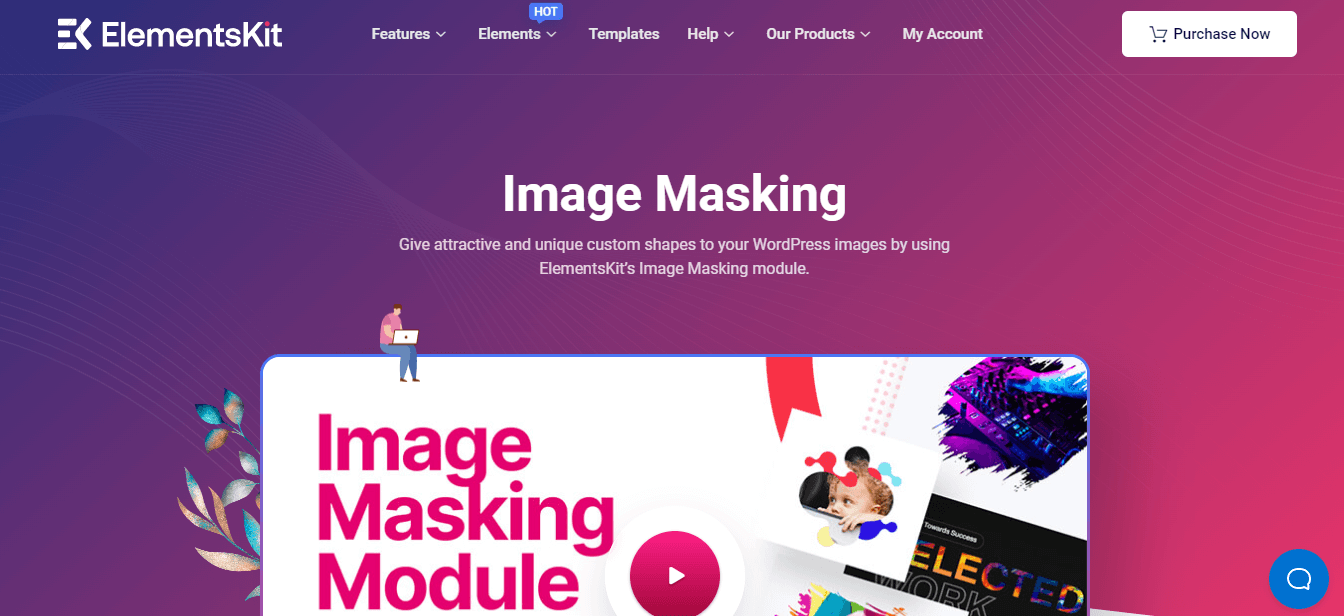
Znajdziesz wiele wtyczek WordPress wyposażonych w funkcję maskowania obrazu. Jak na przykład Zestaw elementów, kompleksowy dodatek do Elementora, ma funkcję maskowania obrazu wraz z ponad 84 innymi elementami. Ponieważ ElementsKit jest wtyczką zgodną z Elementorem, możesz korzystać z dowolnych funkcji, przeciągając i upuszczając, w tym z maskowaniem obrazu.
Dlatego jeśli jesteś początkujący, nie musisz się zbytnio martwić. Wszystko, co musisz zrobić, to wykonać poniższe kroki, a do Twoich zdjęć zostanie dodana niestandardowa maska Elementora:
Krok 1: Zainstaluj Elementor i ElementsKit.
W pierwszym kroku musisz zainstaluj i aktywuj dwie wtyczki na Twojej stronie. Jeden jest Elementora i drugi jest Zestaw elementów. Poza tym, ponieważ jest to profesjonalna funkcja ElementsKit, musisz zdobyć jej wersję pro. Teraz po zainstalowaniu i aktywowaniu wtyczek przejdź do drugiego kroku.
Krok 2: Włącz moduł maskowania obrazu.
Czas włączyć moduł maskujący ElementsKit. Najpierw odwiedź swój Panel administratora I kliknij (1.) ElementsKit. Następnie przejdź do (2.) Zakładka Moduły I włącz (3.) Maskowanie moduł. Wreszcie, kliknij (4.) Zapisz zmiany przycisk.
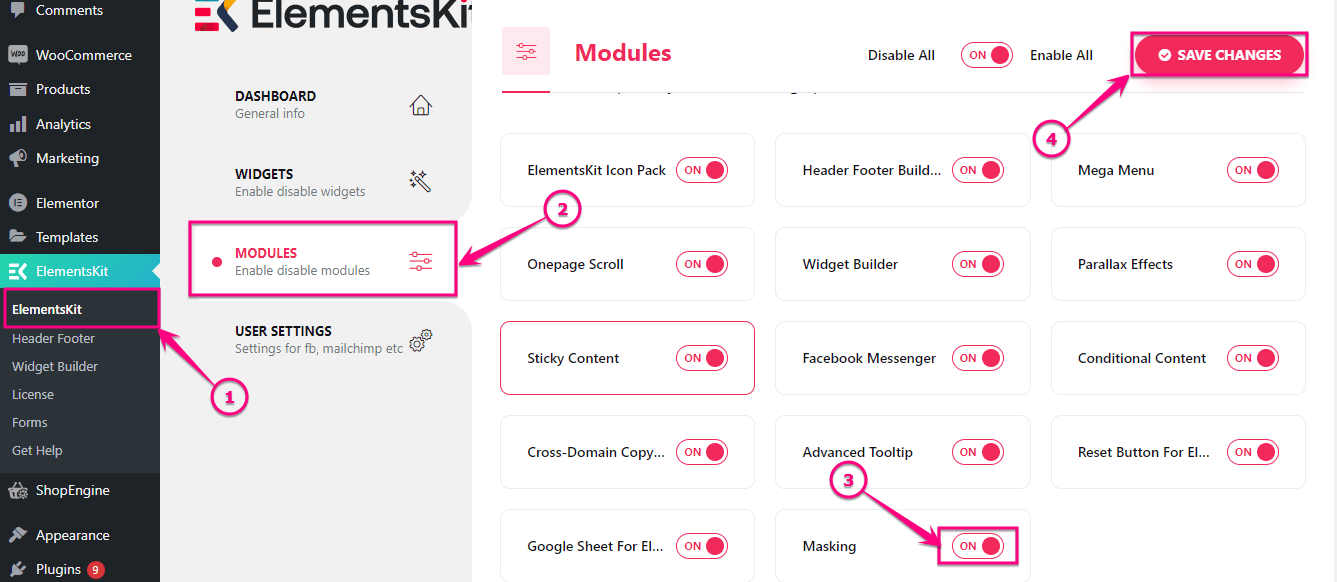
Krok 3: Dodaj maskowanie Elementora.
Po włączeniu modułu maskowania dodaj nową stronę wg klikając (1.) Dodaj nowy opcję na karcie Strony. Następnie naciśnij (2.) Edytuj za pomocą Elementora przycisk, aby dodać niestandardową maskę.
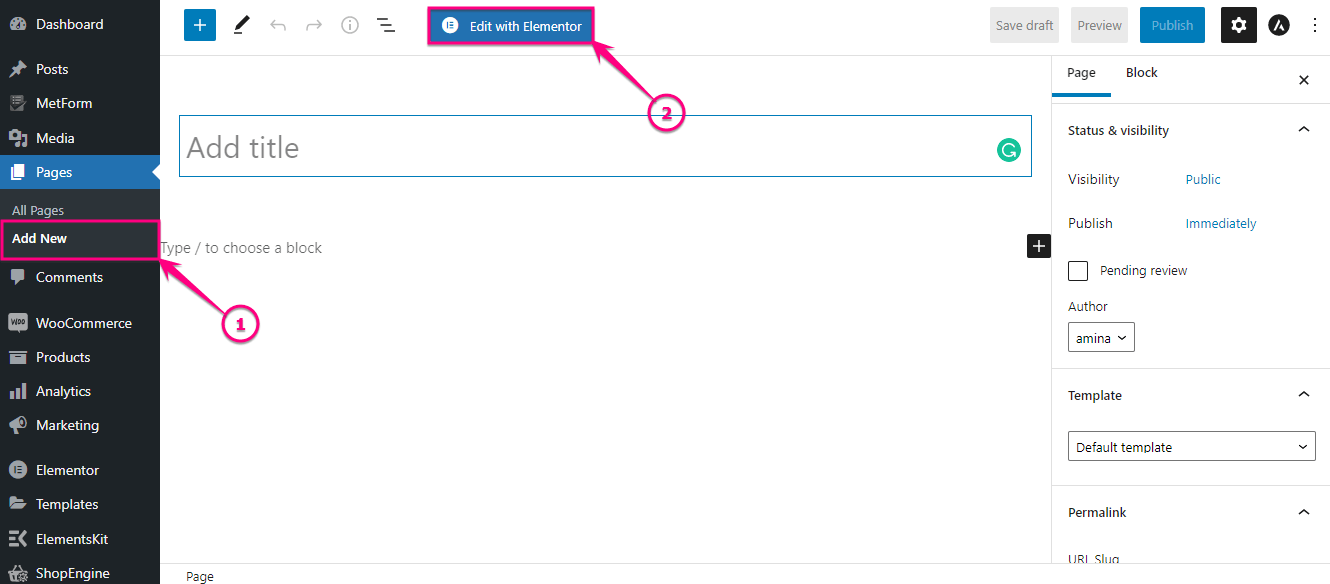
Teraz wyszukaj widżet Obraz w polu wyszukiwania i po znalezieniu widgetu, przeciągnij i upuść na ikonie plusa.
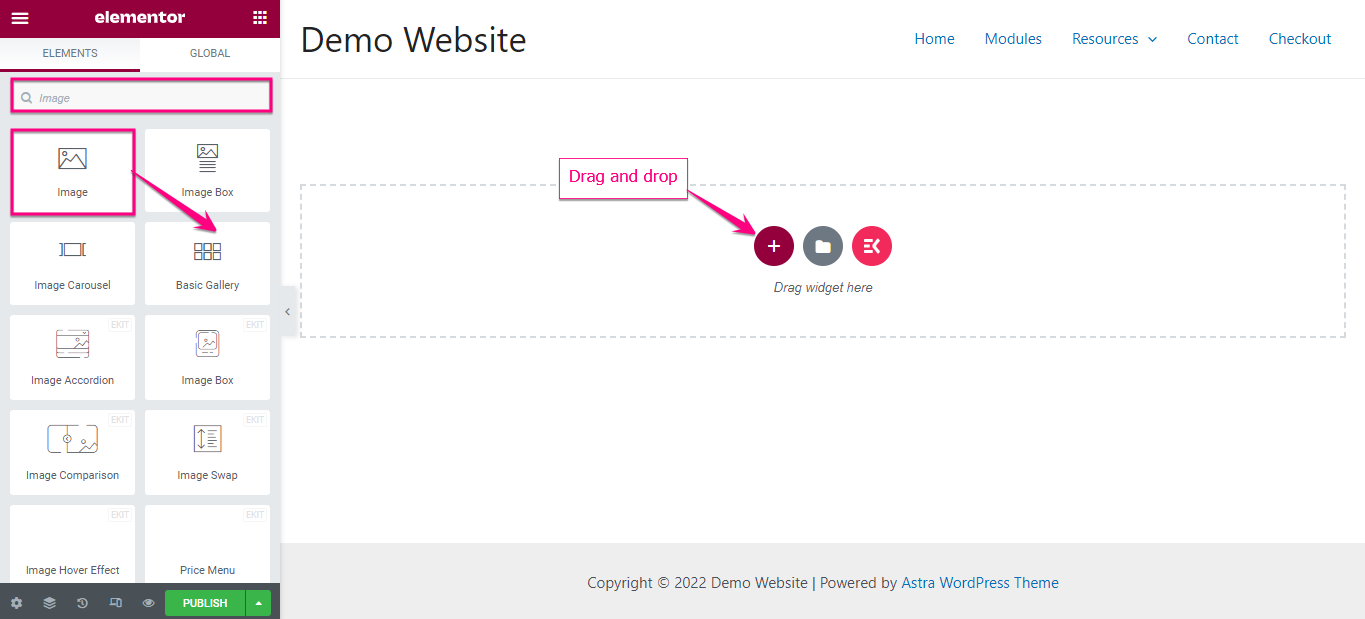
Tutaj musisz dodać niestandardowy obraz, dostosowując następujące obszary:
- Wybierz obraz: Wybierz obraz z biblioteki multimediów lub prześlij pliki stąd.
- Rozmiar obrazu: Wybierz odpowiedni rozmiar dla swojego obrazu.
- Wyrównanie: Wybierz wyrównanie obrazu.
- Podpis: Tutaj możesz dodać podpis do swojego obrazu.
- Połączyć: Tutaj możesz dodać link do obrazu.

Po wstawieniu i edycji obrazu, kliknij Maskowanie ElementsKit zakładka i włącz „Maskowanie” opcja. Następnie edytuj następujące obszary:
- Typ kształtu: Wybierz typ kształtu obrazu.
- Wybierz kształt: Tutaj znajdziesz różne kształty przesłanego obrazu. Kliknij kształt, w którym chcesz zobaczyć swój obraz WordPress.
- Pozycja: Wybierz stąd stanowisko.
- Powtarzać: Ta opcja pozwala dodać powtórzenie do utworzonej maski obrazu Elementora.
- Rozmiar: Wybierz rozmiar obrazu z tej opcji.
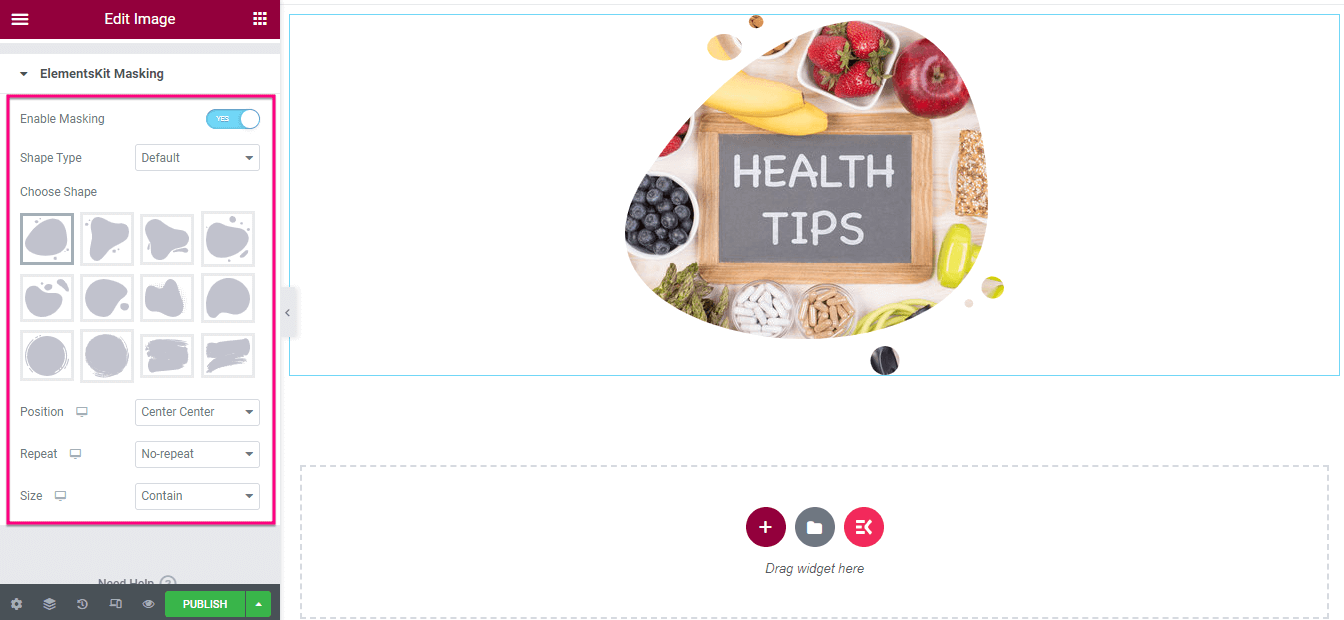
Krok 4: Opublikuj obraz maskujący.
Nadchodzi ostatni krok — naciśnij „Opublikuj” przycisk, aby ożywić maskowanie obrazu Elementora!
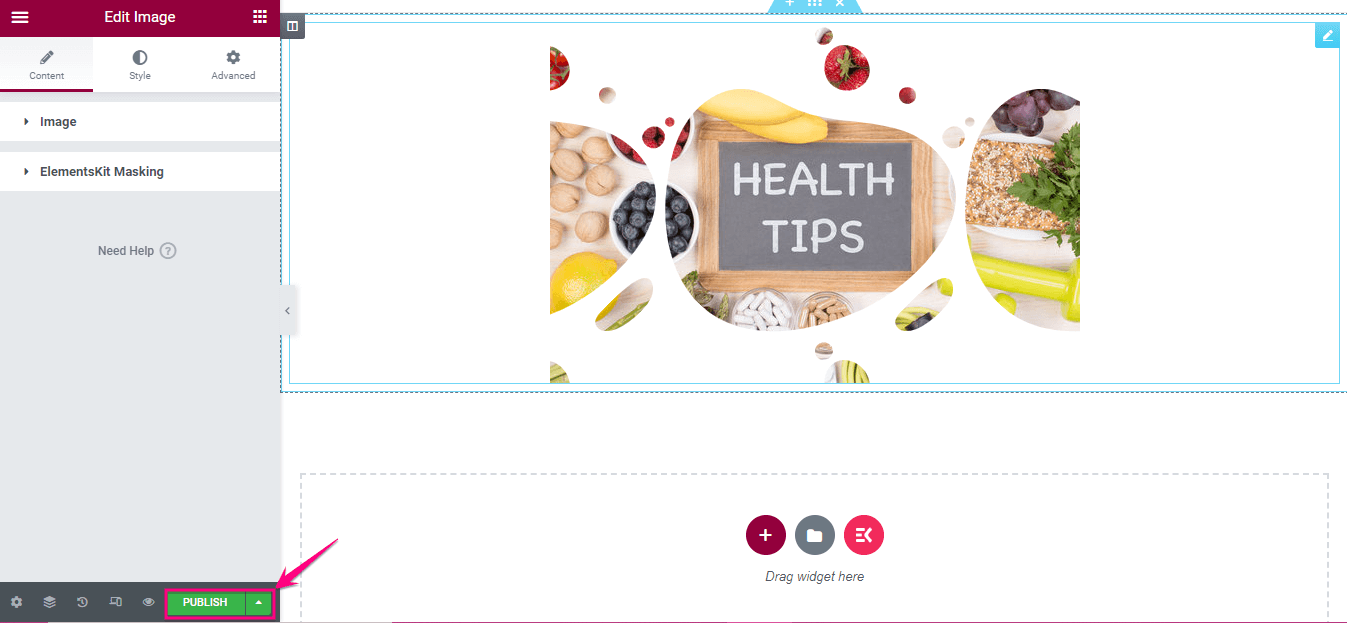
Teraz wyświetl podgląd zamaskowanego obrazu WordPress. Oto ostateczny wygląd obrazu maskującego:
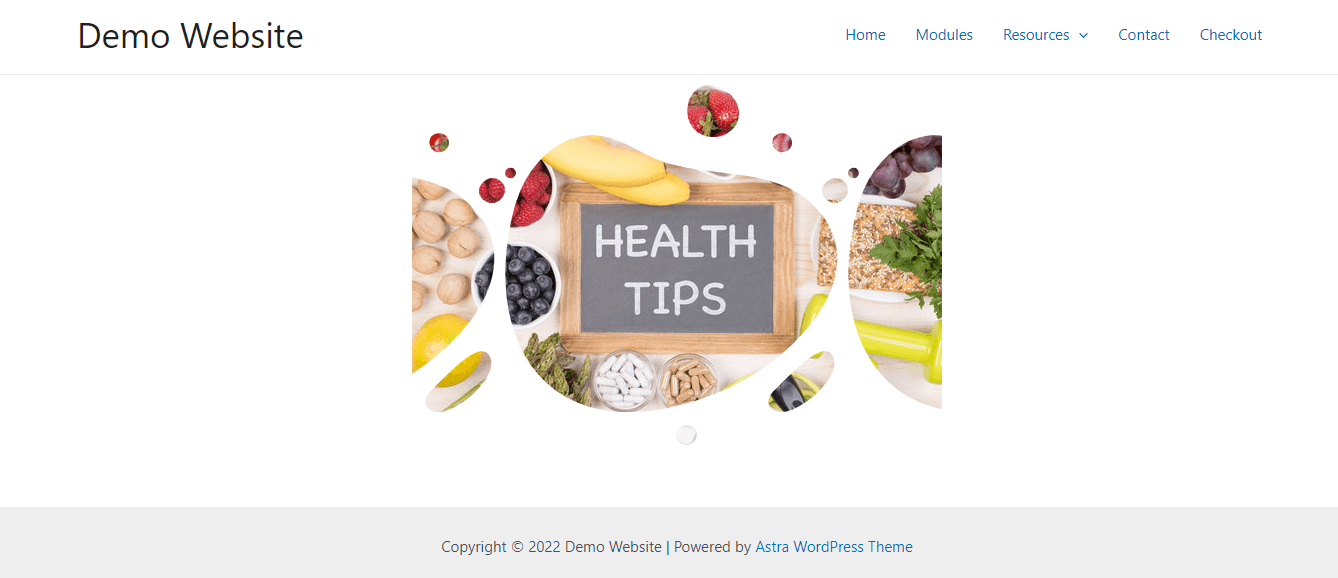
W ten sposób możesz dostosować kształty obrazów WordPress, korzystając z funkcji maskowania obrazu w ElementsKit. Cały proces nie zajmie więcej niż kilka minut. Możesz także obejrzeć następujący film instruktażowy, aby dodać maskowanie obrazu w Elementorze:
Maskuj obrazy WordPress
Niezależnie od tego, czy chodzi o cele biznesowe, czy do użytku osobistego, obecnie każdy ma strony internetowe. Pozostają więc większe możliwości stworzenia ogólnej strony internetowej, która nie będzie w stanie przyciągnąć uwagi. Ale teraz sytuacja się zmienia ze względu na rosnące możliwości. Maskowanie obrazu to jedna z unikalnych funkcji, dzięki którym obrazy WordPress mogą być piękniejsze i bardziej kuszące.
Nauczyłeś się już, jak korzystać z tej doskonałej funkcji w najprostszy i najkrótszy możliwy sposób. Po prostu wykonaj wymienione kroki jeden po drugim i utwórz elegancki zamaskowany obraz dla swojej witryny. Zestaw elementów oferuje również inne doskonałe funkcje, takie jak hotspot obrazu, Kompatybilność z WPML-em, Spotkanie na Zoomie, minutnik, wyskakujące okienko modalne, nakładki flipbox i najechanie kursoremitp. Dzięki tym funkcjom możesz zbudować konkurencyjną i konwertującą witrynę bez żadnej wiedzy technicznej.


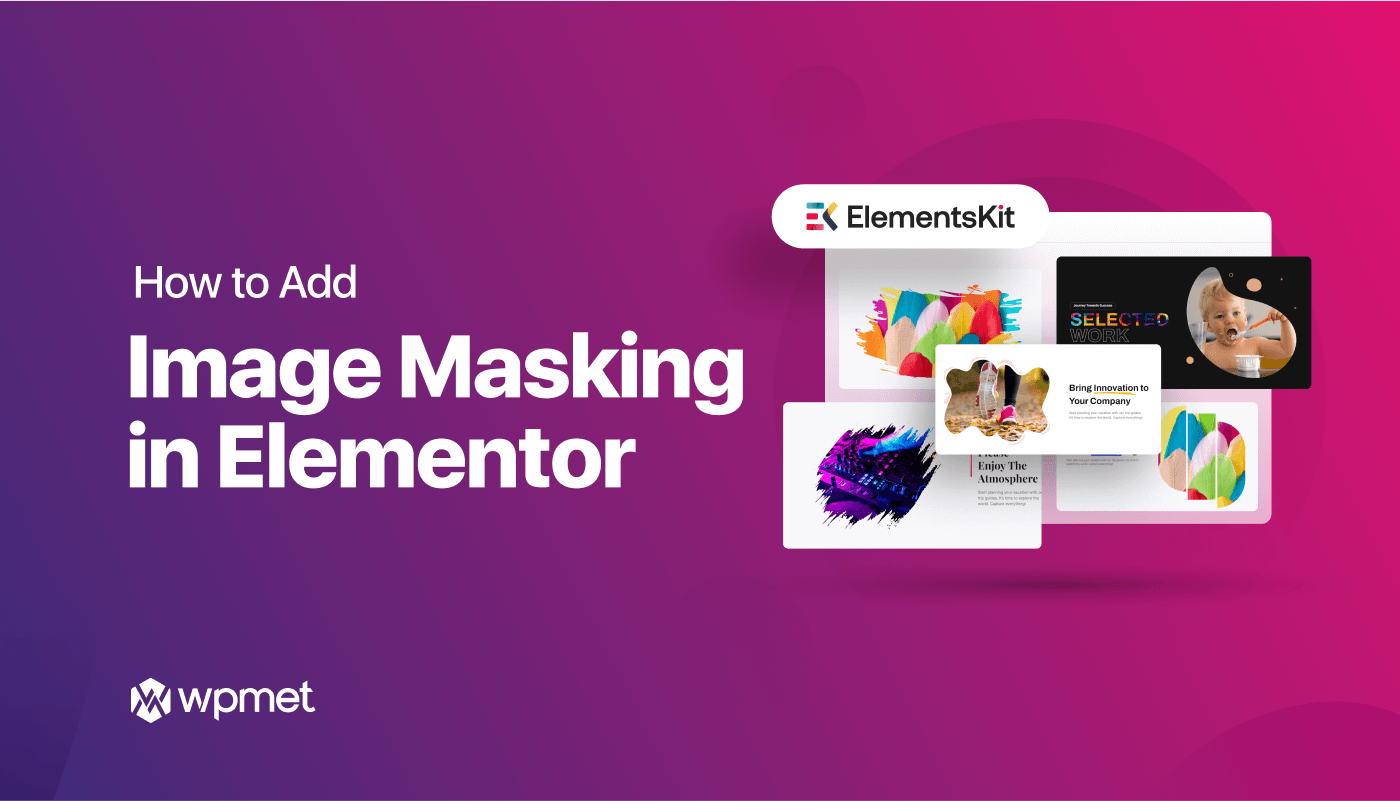
Dodaj komentarz